Ако възнамерявате да надстроите iPhone на детето си до iOS 13 и искате да задържите обидните уебсайтове от уеб браузъра, бихте искали да знаете промяната. Едно важно нещо, което си струва да се отбележи, е, че когато блокирате нежеланите сайтове, режимът на частно сърфиране се деактивира автоматично. Това се прави, за да се гарантира, че детето ви не може да сърфира в мрежата в режим „инкогнито“.
Как да ограничим съдържанието за възрастни в iOS 13 Safari на iPhone или iPad
Преди да започнете, уверете се, че сте включили Screen Time на вашето iOS устройство. Следвайте това пълно ръководство, за да се възползвате напълно от тази функция.
Етап 1. Стартирайте приложението Настройки на вашето устройство с iOS → Натиснете Време на екрана → Натиснете Ограничения за съдържание и поверителност.

Стъпка 2. След това трябва да въведете паролата за времето на екрана и след това да включите превключвателя до Ограничения за съдържание и поверителност.

Стъпка # 5. След това натиснете Ограничения на съдържанието.

Стъпка # 6. Докоснете уеб съдържание.
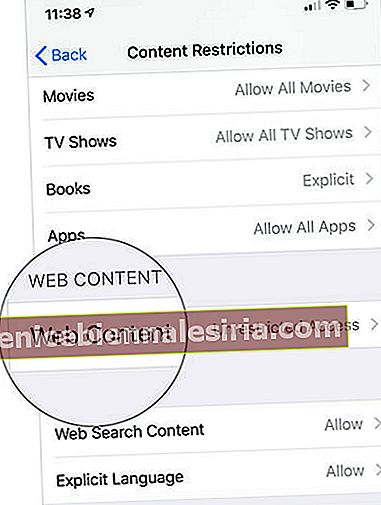
Стъпка # 7. В раздела „Уеб съдържание“ имате три възможности:
- Неограничен достъп
- Ограничете уебсайтовете за възрастни
- Само разрешени уебсайтове
Неограничен достъп: По подразбиране е избран.

Ограничаване на уебсайтове за възрастни: Изберете Ограничаване на уебсайтове за възрастни, за да блокирате режима на частно сърфиране и да ограничите достъпа до сайтове за възрастни.
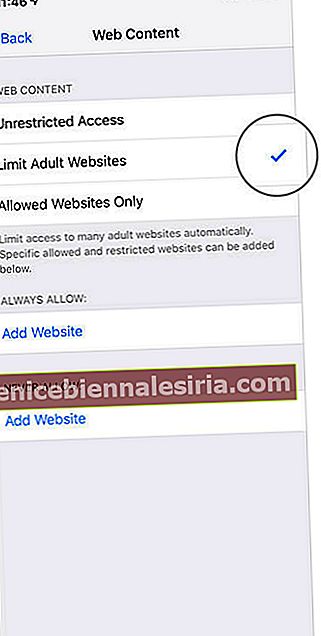
За подобрено ограничение можете ръчно да въведете името на уебсайтовете. За да направите това, натиснете Добавяне на уебсайт под Никога не позволявай. След това въведете името му и след това натиснете Готово.
Освен това, ако искате да разрешите конкретни сайтове, трябва да въведете имената им. За да направите това, натиснете Добавяне на уебсайт под Винаги разрешаване. След това въведете името му и натиснете Готово.
Само разрешени уебсайтове: Ако искате да разрешите достъп само до избрани уебсайтове, докоснете Само разрешени уебсайтове. Сега трябва да видите имената на някои уебсайтове като Apple – Start, Disney и др.
 За да добавите още сайтове, натиснете Добавяне на уебсайт. След това въведете заглавието и URL адреса му. След това натиснете Готово, за да потвърдите.
За да добавите още сайтове, натиснете Добавяне на уебсайт. След това въведете заглавието и URL адреса му. След това натиснете Готово, за да потвърдите.

Занапред, ако вашето дете или някой се опита да отвори сайта с ограничен достъп, Safari ще покаже съобщение, казващо „Не можете да разглеждате тази страница на xx.com, тъй като е ограничена“.
По-късно, ако случайно промените времето си или искате да премахнете ограничението; следвайте същите стъпки, споменати по-горе и след това изберете Неограничен достъп накрая.
Как да ограничим съдържанието за възрастни в Safari в iOS 11 или по-рано
Процесът на блокиране на сайтове за възрастни е почти същият в iOS 11 или по-стара версия. За да направите това, отворете Настройки → Общи → Ограничения.

След това въведете паролата си за ограничения → Уебсайтове → Ограничете съдържанието за възрастни.

Сега следвайте същите стъпки, споменати по-горе, за да ограничите или разрешите достъпа до отделни сайтове.
Това е всичко!
Може да искате да препратите и тези публикации:
- Най-добрите родителски приложения за iPhone и iPad
- Как да скриете приложения на iPhone или iPad
- Как да подобрим живота на батерията на iPhone
Какво е вашето мнение за подобрените ограничения в най-новата версия на iOS? Застреляйте мислите си в коментарите.






![Как да създадете събитие във Facebook на iPhone и iPad [2021]](https://pic.venicebiennalesiria.com/wp-content/uploads/blog/1690/209WP0OJ71pic.jpg)


